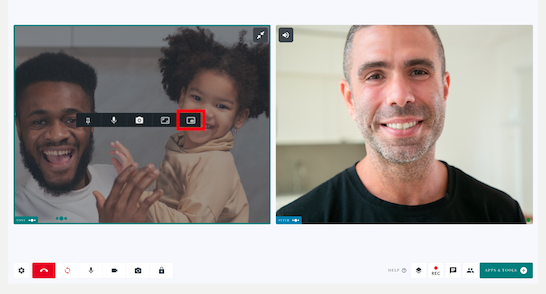Bild im Bild
Mit dieser Funktion können Sie einen Teilnehmerbildschirm aus dem Hauptanrufbildschirm herausklappen.
Alle Benutzer in einem Anruf haben die Möglichkeit, während einer Videoanrufberatung die Bild-in-Bild-Funktion (PiP) zu verwenden. Auf diese Weise können Teilnehmer in einem Anruf den Teilnehmer auswählen, den sie aus dem Hauptanrufbildschirm im Browser herausholen möchten, und dessen Video-Feed über einer anderen Anwendung auf ihrem Gerät platzieren. Beispielsweise könnte ein Arzt den Video-Feed seines Patienten über den Patientennotizen in seinem klinischen System anzeigen, um das Anruferlebnis zu verbessern. Sie können den gewünschten Video-Feed auch näher an Ihre Kamera bewegen, um den Blickkontakt und die Beteiligung am Anruf zu verbessern. Es besteht die Möglichkeit, erneut zu klicken, um den ausgewählten Teilnehmer-Feed zum Hauptanrufbildschirm zurückzubringen, sodass Sie erneut den gesamten Anrufbildschirm anzeigen können.
Verwenden der PiP-Funktion während eines Videoanrufs
|
Bewegen Sie den Mauszeiger während eines Anrufs über den Teilnehmer, den Sie aus dem Hauptanrufbildschirm entfernen möchten. Klicken Sie auf die PiP-Hover-Schaltfläche, die in diesen Bildern rot hervorgehoben ist. Der ausgewählte Bildschirm springt aus dem Anrufbildschirm heraus und kann nach Wunsch platziert werden. |
|
| Verschieben Sie den ausgewählten Bildschirm an die gewünschte Stelle. In diesem Beispiel wird ein Patientenvideo-Feed über klinische Notizen gelegt. | 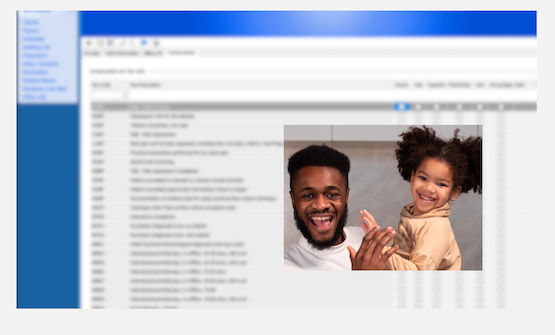 |
| Um den Video-Feed wieder zum Anrufbildschirm zurückzubringen, bewegen Sie den Mauszeiger über den Teilnehmer-Video-Feed und wählen Sie „ Zurück zur Registerkarte “. | 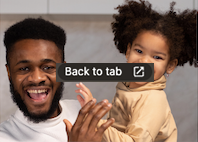 |